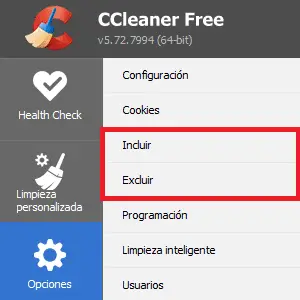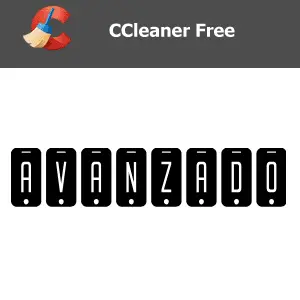Antes de comenzar con el proceso de limpieza, CCleaner le da la opción de incluir o excluir archivos que sean parte de este proceso, y para ello solo debe realizar los siguientes pasos:
Incluir archivos para limpieza
- En la pestaña Limpieza Personalizada, dirigirse a Advanced, al final de las opciones en Windows o MAC, seleccionar Personalizar archivos y carpetas.
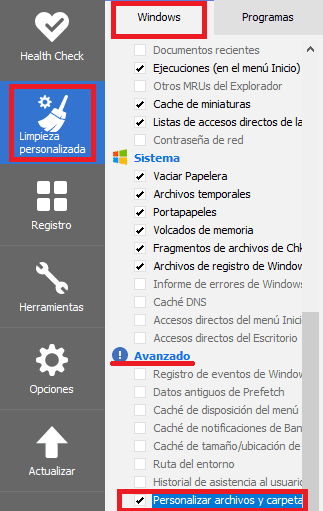
- Luego en pestaña Opciones, seleccionar incluir, y presionar el botón Añadir.

- Se abrirá una nueva ventana, en donde debe seleccionar los archivos o carpetas que se deben incluir al proceso de limpieza.
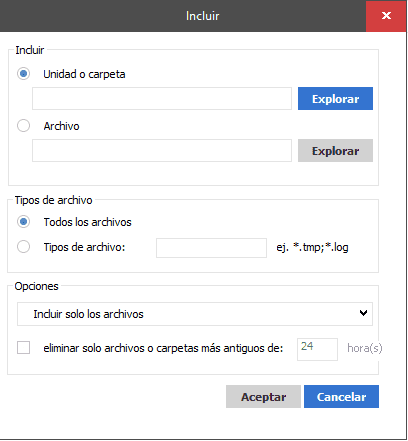
- Si ha seleccionado carpetas, puede eliminar todos los archivos, o solamente algún tipo de ellos. Por ejemplo, si desea incluir solo los archivos ejecutables de una carpeta seleccionada debe llenar en «tipo de archivo: *.exe»
- Existe una opción adicional, en la parte inferior de esta ventana emergente, que hace referencia a si se deben contener los subelementos que se encuentren dentro de subcarpetas.
Con esto quedará incluido o excluido del proceso de limpieza el archivo o carpeta seleccionada.
Excluir archivos para limpieza
- Análogamente que a la opción incluir, para excluir debe ir a la pestaña Limpieza Personalizada, dirigirse a Advanced, al final de las opciones en Windows o MAC, seleccionar Personalizar archivos y carpetas.
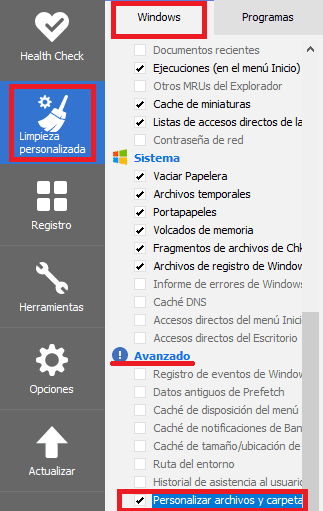
- Luego en pestaña Opciones, seleccionar excluir, y presionar el botón Añadir.
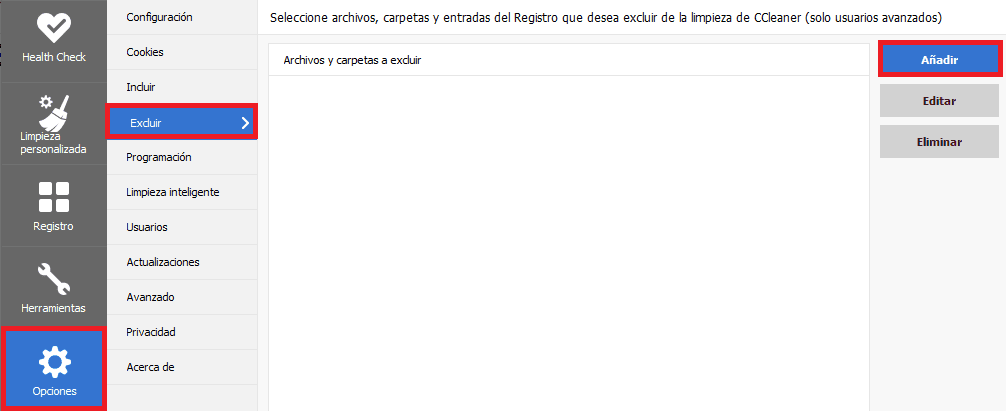
- Se abrirá una nueva ventana, en donde debe seleccionar los archivos o carpetas que se deben excluir del proceso de limpieza.
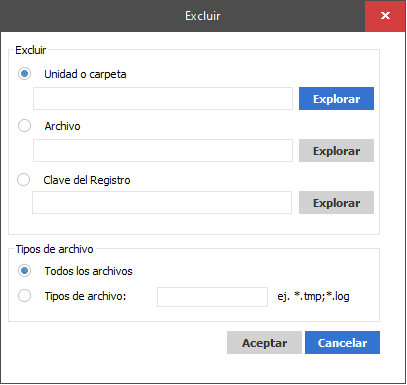
- En esta ventana emergente, que es similar a la opción incluir, si ha seleccionado carpetas, puede eliminar todos los archivos, o solamente algún tipo de ellos. Por ejemplo, si desea incluir solo los archivos ejecutables de una carpeta seleccionada debe llenar en «tipo de archivo: *.exe»
- Existe una opción adicional para los usuarios de Windows, en la cual se puede excluir una clave del registro.
- Para excluir una clave se debe conocer la ruta de acceso y saber a qué colmena pertenece, e ingresarlo en la opción clave del registro.
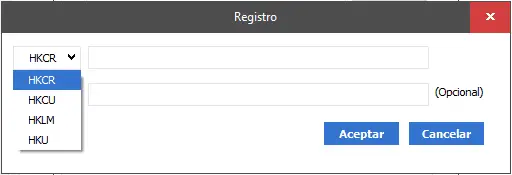
- Aquí se tocan los HKCR, que es una colmena de registro en el Registro de Windows y contiene información de asociación de extensión de archivo, así como ProgID, un CLSID y un IID. Está diseñada para usuarios avanzados.
Estas opciones funcionan para Windows y OSX de la misma forma.
Si bien los pantallazos están basados en el SO Windows, la interfaz MAC es muy similar.
Si te ha gustado esta información, coméntanos y danos tu opinión.